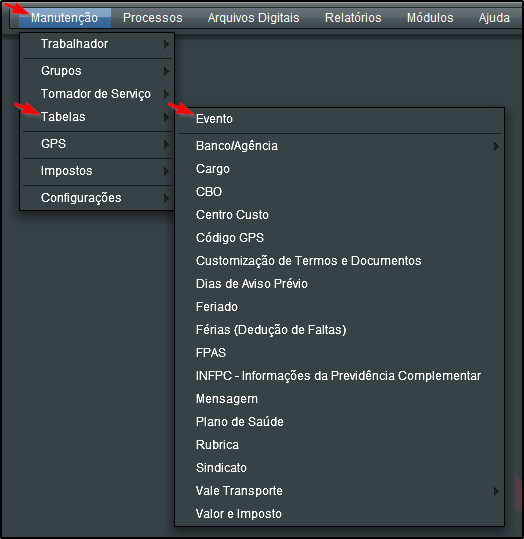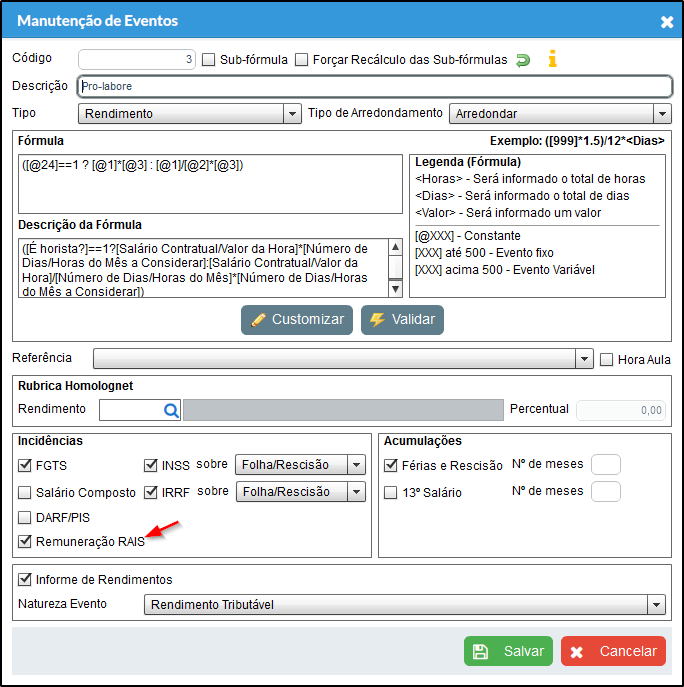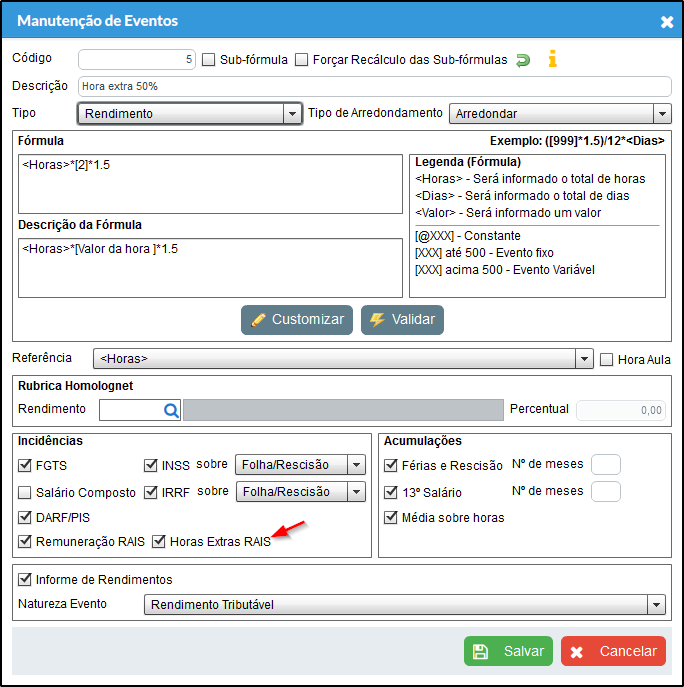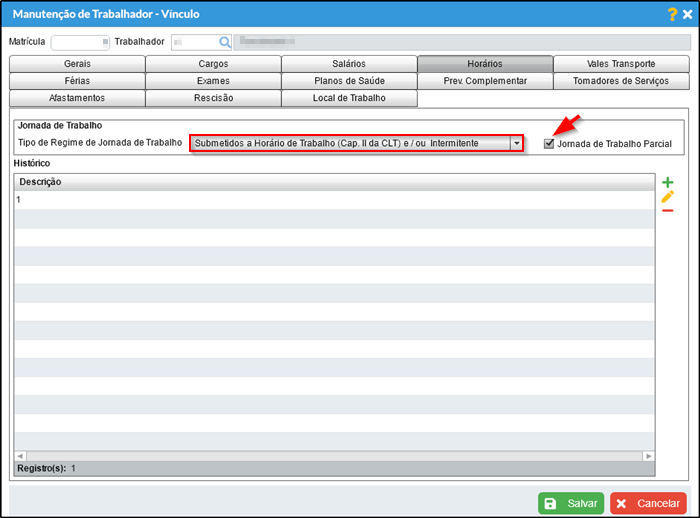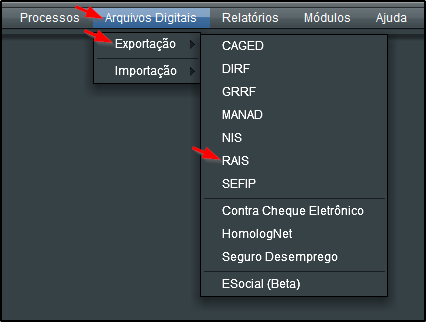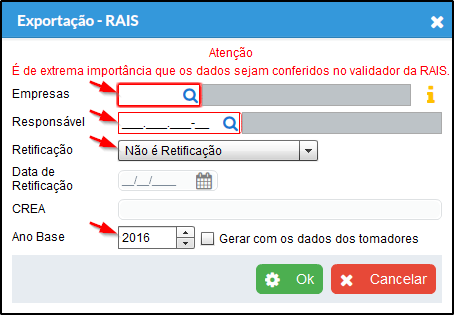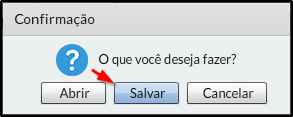Geração da RAIS
Índice
[ocultar]Definição
A gestão governamental do setor do trabalho conta com o importante instrumento de coleta de dados denominado de Relação Anual de Informações Sociais – RAIS. Instituída pelo Decreto nº 76.900, de 23/12/75, a RAIS tem por objetivo:
- o suprimento às necessidades de controle da atividade trabalhista no País,
- o provimento de dados para a elaboração de estatísticas do trabalho,
- a disponibilização de informações do mercado de trabalho às entidades governamentais.
Os dados coletados pela RAIS constituem expressivos insumos para atendimento das necessidades:
- da legislação da nacionalização do trabalho;
- de controle dos registros do FGTS;
- dos Sistemas de Arrecadação e de Concessão e Benefícios Previdenciários;
- de estudos técnicos de natureza estatística e atuarial;
- de identificação do trabalhador com direito ao abono salarial PIS/PASEP.
Observações
RAIS 2019
Inicio RAIS 2019 Comunicamos que todas as empresas declarantes do eSocial, que se enquadrarem nos Critérios descritos abaixo, estão desobrigadas a declarar a RAIS, e serão bloqueadas de declarar a RAIS pelo GDRAIS 2019 (Portaria 1.127/2019):
1) Empresas obrigadas ao envio de eventos periódicos (folhas de pagamento), inclusive eventos S-1299 - Fechamento dos Eventos Periódicos, em todos os meses do ano-base 2019 (jan a dez/2019);
2) Empresas criadas no ano-base 2019 e obrigadas ao envio de eventos periódicos (folhas de pagamento), inclusive eventos S-1299 - Fechamento dos Eventos Periódicos, desde o mês de criação até dezembro de 2019.
3) Empresas encerradas em 2019 e obrigadas ao envio de eventos periódicos (folhas de pagamento), inclusive eventos S-1299 - Fechamento dos Eventos Periódicos, desde janeiro de 2019 até o mês de encerramento da empresa.
Vale ressaltar que as empresas acima mencionadas estão compreendidas nos grupos 1 e 2 do eSocial, conforme cronograma estabelecido pela Portaria 1.419/2019.
Para as empresas que não se enquadrarem nos critérios da desobrigação da Portaria 1.127/2019, além de realizarem a declaração a RAIS ano-base 2019 pelo GDRAIS, devem enviar a declaração ao eSocial, conforme cronograma estabelecido pela Portaria 1.419/2019.
Para as demais pessoas jurídicas de direito privado e de direito público, bem como pessoas físicas equiparadas a empresas, fica mantida a obrigação prevista no Decreto nº 76.900, de 23 de dezembro de 1975, seguindo o disposto no Manual de Orientação do ano-base 2019, publicado no portal www.rais.gov.br.
Prazo de Entrega até 17 de Abril de 2020
Informações Adicionais
- A RAIS contempla todos os cálculos efetuados dentro de um ano base, portanto certifique-se de que foi efetuado todos os cálculos do ano em questão.
- Muito importante que empresas prestadoras de serviços tenham seus funcionários vinculados ao tomador, caso o funcionário seja alojado a própria empresa, deve-se criar um tomador com os dados da empresa e vincular a este funcionário.
- Para vínculos com o "Motivo" da rescisão igual à:
- M - Mudança de regime jurídico -> será gerado com o valor 40 de acordo com o leiaute.
- L - Outros motivos de rescisão do contrato de trabalho -> será gerado em branco visto não ter compatibilidade na RAIS.
Configuração de Eventos
Para que um evento seja contabilizado para RAIS, deve ser efetuado uma configuração especial dentro do evento.
a) Acesse o menu Manutenção > Tabelas > Evento, selecione o evento e clique em "alterar".
b) A opção "Remuneração RAIS" deve estar selecionada, caso o contrario o valor do evento não será contabilizado para a RAIS.
OBS.: No caso dos eventos de Horas Extras, haverá a opção "Horas Extras RAIS", esta opção deve ser marcada.
c) Salve para manter a configuração configuração.
Indicador de Trabalho do Vínculo
O tipo de indicador de trabalho enviado no arquivo da Rais é "1 igual a Sim" e "2 igual a Não" conforme o leiaute que pode ser visto em: http://www.rais.gov.br/sitio/rais_ftp/LayoutRAIS2018.pdf. abaixo veremos como configurar os três tipos de indicadores.
Jornada de Trabalho para Trabalho Intermitente
a) Para configurar o indicador de trabalho do vínculo, para o tipo Intermitente acesse o menu Manutenção> Trabalhador> Vínculo> Aba Gerais. Para o indicador de trabalho intermitente na RAIS ser "1 igual a Sim" a Tipo Categoria deve ser "111 - Empregado - contrato de trabalho intermitente".
b) Na aba Horários, no campo "Tipo Regime de Jornada de Trabalho" selecione a opção Submetidos a Horário de Trabalho (Cap. II da CLT) e/ou Intermitente e marque a opção Jornada de Trabalho Parcial.
Valores diferentes dos dois sitados serão iguais a "2 igual a Não".
Jornada de Trabalho para Teletrabalho
Para configurar o indicador de trabalho do vínculo, para o tipo Teletrabalho acesse: Manutenção> Trabalhador> Vínculo> Aba Horários.
Para o indicador de Teletrabalho na rais ser "1 igual a Sim", o Tipo de Regime de jornada de trabalho deve ser "Teletrabalho, previsto no Inciso III Art. 62 da CLT" e, a caixa de seleção Jornada de Trabalho Parcial deve estar desmarcada.
Valores diferentes dos dois citados serão iguais a "2 igual a Não".
Jornada de Trabalho Parcial
Para configurar o indicador de trabalho do vínculo, para o tipo Jornada de Trabalho Parcial acesse: Manutenção> Trabalhador> Vínculo> Aba Horários.
Para o indicador Jornada de Trabalho Parcial na rais ser "1 igual a Sim" , o campo Jornada de Trabalho Parcial deve estar marcada.
caso o campo Jornada de Trabalho Parcial estiver desmarcado o indicador de trabalho será igual a "2 igual a Não".
Geração
a) Para efetuar a geração do arquivo RAIS, primeiramente vá em seu módulo Folha de Pagamento, acesse o menu Arquivos Digitais > Exportação > RAIS.
b) Informe os dados para a geração na tela seguinte.
OBS: Caso a opção "Gerar com os dados dos tomadores" for marcada, o sistema informa os dados dos tomadores. Caso contrário informa os dados da empresa.
c) Salve o arquivo.
d) Agora apenas importe o arquivo para o validador.
Vídeos
Informações
- Link do site da RAIS onde pode ser encontrado informações e o download do validador: http://www.rais.gov.br/sitio/index.jsf
Veja Também
- Cálculo da Folha de Pagamento
- Cálculo das Férias
- Cálculo da Rescisão
- Cálculo de 13° Salário
- Cálculo em Colégios
- Cálculo nas Admissões e Rescisões
- Recolhimento Perante Categoria
- Vídeo Aula - 6.1 - Folha de Pagamento - Configurações da Folha
- Vídeo Aula - 6.11 - Folha de Pagamento - Cálculo de Adiantamento
- Vídeo Aula - 6.12 - Folha de Pagamento - Cálculo de Férias
- Vídeo Aula - 6.13 - Folha de Pagamento - Cálculo de Rescisão
- Vídeo Aula - 6.14 - Folha de Pagamento - Cálculo de 13º Salário